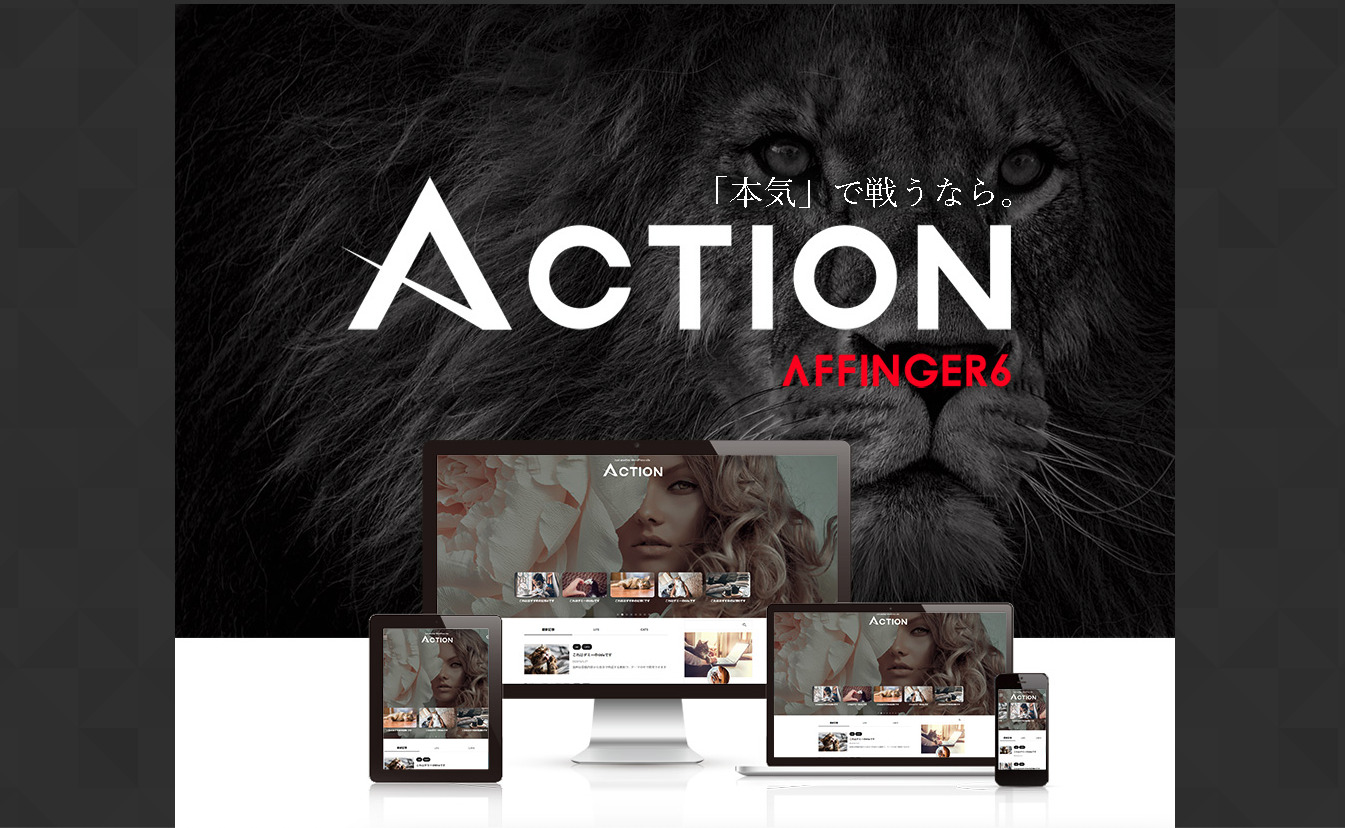こんにちは、山蔵です!
WordPressのプラグインで少々不具合があったのでそれを記事にしてみようと思います。
今回問題となったのは、プラグインの「Gallery Custom Links」 に設定したURLリンクが作動しなくなっていたという不具合です。
「Gallery Custom Links」は、WordPressのギャラリー画像にURLリンクを貼り付けてくれる大変便利なプラグインです。
当サイトでもフル活用しているため、このプラグインが使えないと非常に困る・・・。汗
しかし「Gallery Custom Links」は情報が少なく、不具合について調べても原因を解決できる記事がなかったので当記事でシェアすることにしました。
また解決までのプロセスも綴ってみようと思います。
目次
不具合の症状

さてどんな不具合が起こったかというと、ギャラリーの画像をクリックしても指定のリンクにページが移動してくれないという現象でした。
設定はちゃんとされているのに、指定のページに飛ばず画像ファイルのページに飛んでしまいます。汗
↓画像をクリックすると各カテゴリのページに飛ぶのですが・・・

↓本来はこのようにカテゴリページに飛びます

↓しかしこのように画像URLのページが開いてしまい、設定していたリンクが有効になっていない・・・

これだとサイトに訪れてくれた読者様にも失礼なので、解決するしかありません・・・!
不具合の原因はプラグイン「Native Lazyload」
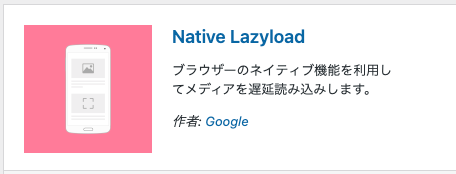
結論からいうと、不具合の原因はプラグインの相性によるものでした。
不具合の原因となったプラグインがズバリ「Native Lazyload」です。
「Native Lazyload」を無効化したところ、今まで通り正常に作動してくれました◎
原因判明に至った経緯&試したこと

最後に一応、原因判明に至った経緯を少し書いておこうと思います。
以下は原因を見つけるまでのプロセスを順番に綴りました!
プラグインに問題がないかチェック
まずはプラグイン「Gallery Custom Links」自体を疑うことにしました。
・プラグインの設定や作動テスト
プラグインの設定を確認→問題なし。
プラグインが最新版になっているかを確認→最新版になっていた。
試しに一度削除して再度インストール→変化なし
管理している他のサイト(同じテーマを使用)で作動確認→正常に作動!
→ここでプラグイン自体は問題なしと判断。同時にテーマとの互換性問題でもない。つまり当サイト単体で起こっている問題と判断。
最近変更した箇所をチェック
次に設定など変更した箇所がないかを洗うことにしました。
実は自分の場合、不具合に気が付くまでの1ヶ月間でテーマの変更・不要なプラグインの削除・新しいプラグインの追加を行っていました。
大きくいじったのはこの3点だったので、消去法で原因を探ることに。
・テーマの変更
まずは一番不具合が起こり得るここを疑うことにしました。
テーマの変更はAFFINGER5からAFFINGER6にしただけなのでバグはあまり考えられない。
テーマ変更後にはちゃんとサイト全体の作動チェックをし、その時は特に不具合はなし。
問題となっている画像のリンクもちゃんと作動していた。
同じテーマを使っている他のサイトではちゃんと作動している。
→というわけで、テーマ変更は関係なしと判断。
・プラグインの削除
テーマをリニューアルしたため、不要になったプラグインがあり数個削除。
無効化していて使っていないプラグインも数個削除。
プラグイン削除後は一通り不具合ないかは確認済み。
→どれも画像に関係あるプラグインでは無いため関係なしと判断。
・プラグインの追加(ここで解決)
テーマの変更ついでに色々とサイトを見直していたら、モバイルの表示速度が遅いことが判明。
改善するために2つほど新たにプラグインを追加したことを思い出したのでチェック。
新たに導入したプラグインのひとつが「Native Lazyload」でした。
→このプラグインは画像表示にかかわるプラグインなので疑う余地ありと判断。
とりあえずNative Lazyloadを「無効化」してサイトを確認すると・・・従来通りリンクが開いてくれました!
一応確認でNative Lazyloadを再度「有効化」したところ、やっぱりリンクが作動しない。
というわけで原因発見に至りました◎
しかし「Native Lazyload」は個人的に結構気に入っていたプラグインだったので使えないのは残念です。
代わりになるプラグインを探してみようかな。汗
プラグイン「Gallery Custom Links」不具合のまとめ

うまく作動しない原因&解決法
「Native Lazyload」との相性が原因。
「Native Lazyload」を[無効化]で解決!
プラグインの不具合が起こったら・・・
1、プラグイン自体を疑う
設定・更新・バージョンやテーマとの互換性を確認。
再インストールを試す。
2、最近自分が変更した箇所を洗う
最近行った変更箇所を思い出してひとつづつ確認。
WordPressの設定、テーマの変更をしていないか?
プラグインの追加や削除をしていないか?
3、他のサイトで検証する
複数サイトを所有している場合は、同じようなトラブルが起きていないか作動確認する。
という訳で山蔵のトラブル解決メモでした〜!
少しでも参考になれば幸いです◎
最後まで読んでいただきありがとうございました!
おすすめのテーマ「AFFINGER6」
当サイトのWordPressに関する記事では、一部AFFINGER6のテーマを利用していることを前提に設定方法などを解説しています。
AFFINGER6を導入することで、WordPressの初期設定のハードルが一気に下がります◎
特にWordPress初心者や「ネットの小難しい作業が苦手!」という方にオススメです。
※もちろん当サイトもAFFINGER6のテンプレートを使っています。
「無料テーマで設定が上手くできなかった・・・汗」
「テーマエディターにHTMLを貼り付ける作業が怖くてできない・・・泣」
「初期設定がなんか難しくて困っている」
「テーマ選びに悩んでいる」
なんて問題を抱えている人は、これを機にAFFINGER6の導入を検討してみてはいかがでしょうか?
AFFINGER6のメリット
・テーマエディターをいじらなくても初期設定ができ初心者も安心
・Googleサーチコンソール・アナリティクス・アドセンスの設定が簡単
・デザインを細かくカスタムができる
・有料のデザインテンプレートも豊富
・記事の装飾も豊富で使いやすい
・ユーザーが多いので使い方の情報も豊富
AFFINGER6を使っていればWordPressの初期設定も安心してできます!
テーマエディターなどをいじらなくても済む様に設計されているので、初心者やネットが苦手な人が挫折しやすい「テーマエディターで指定の場所にHTMLを貼り付ける」等の小難しい作業をしなくて済むのも大きなメリット!
慣れないテーマエディター編集で、間違った場所にコードを貼ってしまい
「うまく設定ができなかった・・・」
「サイト自体が正常に動かなくなった・・・!」
「なんかバグった・・」
といった、よくあるトラブルも回避することができます。
この様なトラブルに見舞われると、修正するのが大変だったりと余計な時間を費やすことになり大変な労力です。
そうすると【WordPressでブログを書き始める前から挫折・・・】なんてことも起きかねません。
AFFINGER6ならWordPressの「初期設定」の段階でつまずくリスクを回避して、スムーズなスタートアップに貢献してくれます!
コードなどを貼り付ける作業も、AFFINGER6の専用の設定画面から簡単にできるから本当に安心です◎
もちろん記事を作成する際にも便利な機能が多いですし、ブログのレイアウトも細かくカスタムできるうえ専用のデザインテンプレートも多く販売されているので今後の運営にも大変便利です!
ぜひAFFINGER6を購入して使ってみてください◎
購入はこちらから!